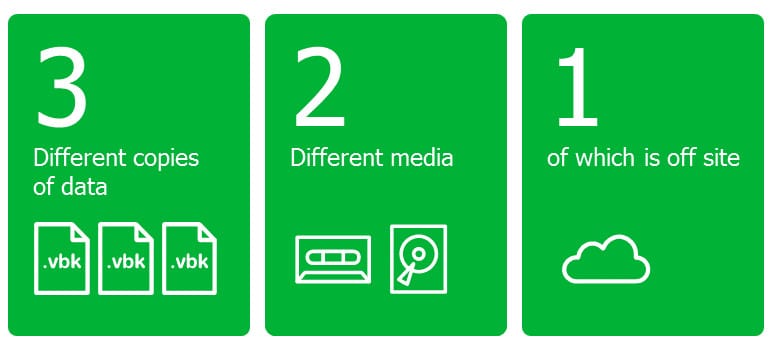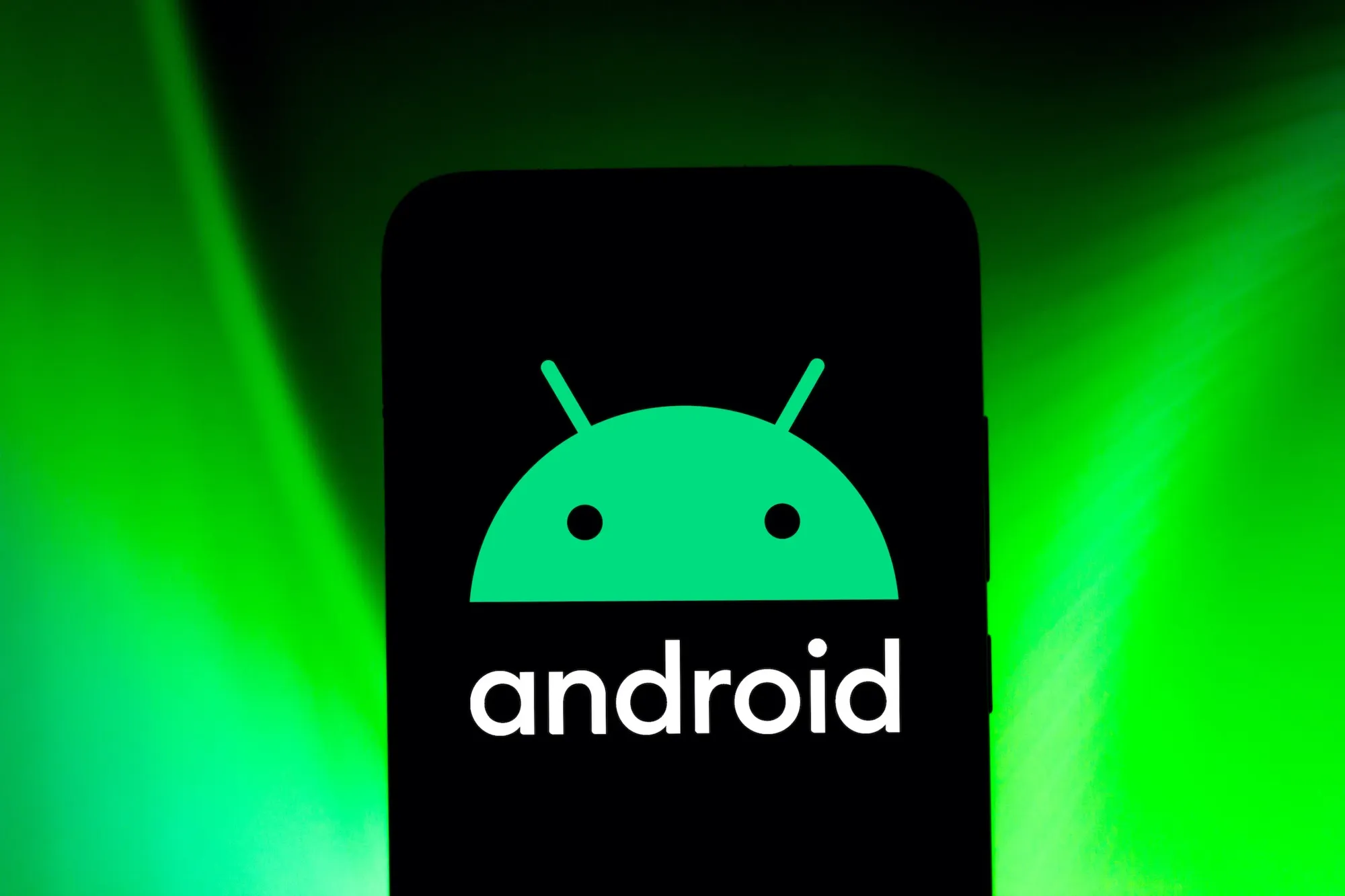Các nhà sản xuất bộ định tuyến thường cung cấp các bản cập nhật firmware định kì cho các sản phẩm theo các điều khoản hỗ trợ. Kiểm tra các bản cập nhật thường xuyên sẽ đảm bảo bộ định tuyến của bạn hoạt động chính xác và tránh các vấn đề tiềm tàng như gián đoạn kết nối không dây hay những vấn đề kết nối mạng khác. Bài viết này cung cấp hướng dẫn về cập nhật firmware với bất kì bộ định tuyến nào được nhà sản xuất hỗ trợ.

Bước 1: Xác định thông số model và phiên bản của bộ định tuyến
Những thông số này thường được ghi phía bên dưới của bộ định tuyến gần logo nhà sản xuất. Ghi lại thông tin này.
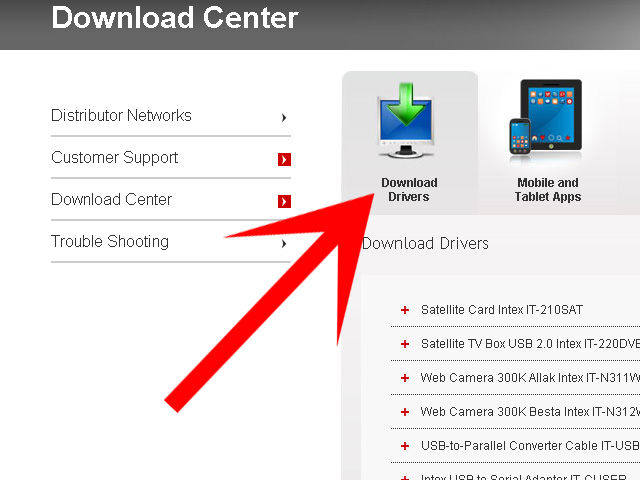
Bước 2: Tải phiên bản cập nhật firmware mới nhất
Sử dụng trình duyệt web của bạn truy cập vào trang web của nhà sản xuất. Chọn mục Support hoặc Download trong trang web và chọn model từ danh sách sản phẩm, bạn cũng có thể gõ thông tin sản phẩm vào trong thanh tìm kiếm.
- Chọn đường dẫn phiên bản firmware mới nhất rồi tải về máy tính của bạn. Việc tải về sẽ hoàn thành trong vòng vài phút.
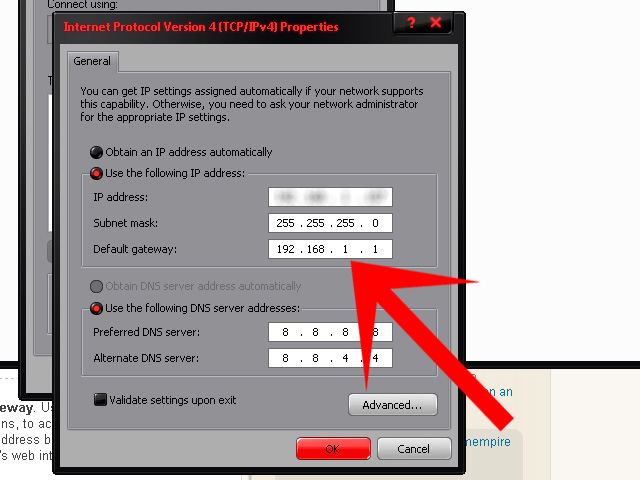
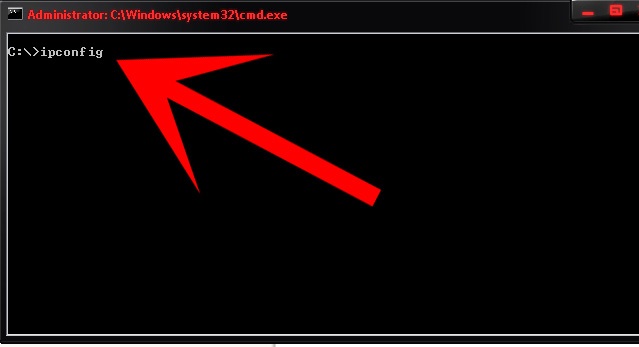
Bước 3: Xác định địa chỉ gateway mặc định và địa chỉ IP của bộ định tuyến
- Máy tính Windows
Bạn sẽ cần xác định địa chỉ gateway mặc định hoặc địa chỉ IP, tùy vào nhà sản xuất, để có thể truy cập vào giao diện web của bộ định tuyến. Có rất nhiều cách, bạn có thể thực hiện theo cách sau. Từ thanh Start gõ “cmd” vào mục tìm kiếm. Cửa sổ lệnh được mở ra, gõ “ip/config/all”. Địa chỉ gateway mặc định và địa chỉ IP sẽ hiện ra.
- Máy tính Mac OS X
Nhấn vào biểu tượng Apple trên thanh Menu và chọn System Preferences. Chọn tiếp “Internet and Wireless” trong Menu Network. Chọn Advanced và mở tab TCP/IP. Địa chỉ gateway mặc định và địa chỉ IP sẽ hiện ra.
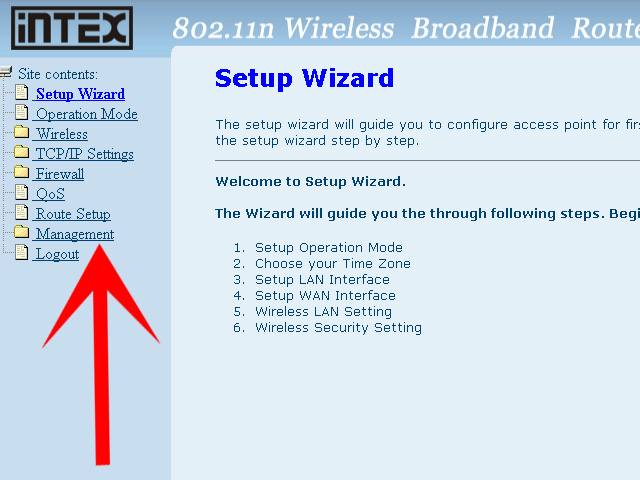
Bước 4: Truy cập vào giao diện web của bộ định tuyến thông qua địa chỉ gateway mặc định
Gõ địa chỉ gateway mặc định vào thanh địa chỉ trình duyệt web và nhấn enter. Giao diện web sẽ hiện lên.
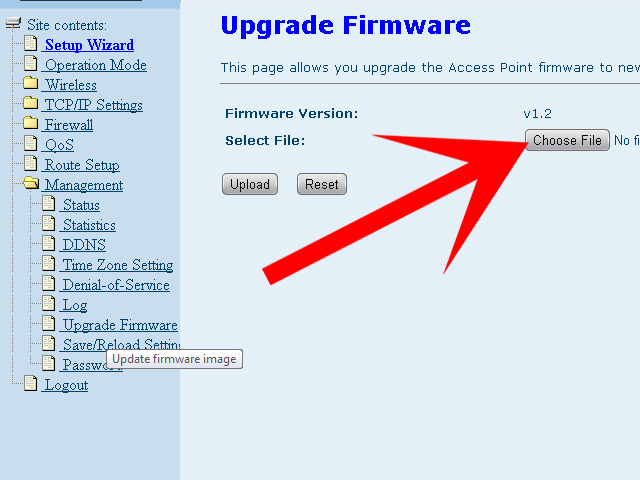
Bước 5: Cập nhật bộ định tuyến từ giao diện web
Chọn mục cập nhật firmware trong trang “Administration”. Một hộp thoại hiện lên yêu cầu bạn chọn tệp tin từ ổ đĩa cứng. Chọn Browse và chọn tệp tin firmware bạn tải về. Chọn tiếp Upgrade hoặc Update firmware rồi chờ quá trình cập nhật hoàn thành trong vài phút. Bộ định tuyến của bạn đã được cập nhật phiên bản mới nhất.